重命名素材-pr2020
步骤01
在菜单栏中选择[文件]/[新建]/[项目]命令,弹出[新建项目]窗口,设置[名称]单击[浏览]按钮设置保存路径,单击[确定]按钮,如图所示。在[项目]面板的空白处右击,选择[新建项目]/[序列]命令,弹出[新建序列]窗口,并在DV-PAL文件夹下选择[标准48kHz].设置[序列名称]为[序列01], 单击[确定]按钮,如图所示。
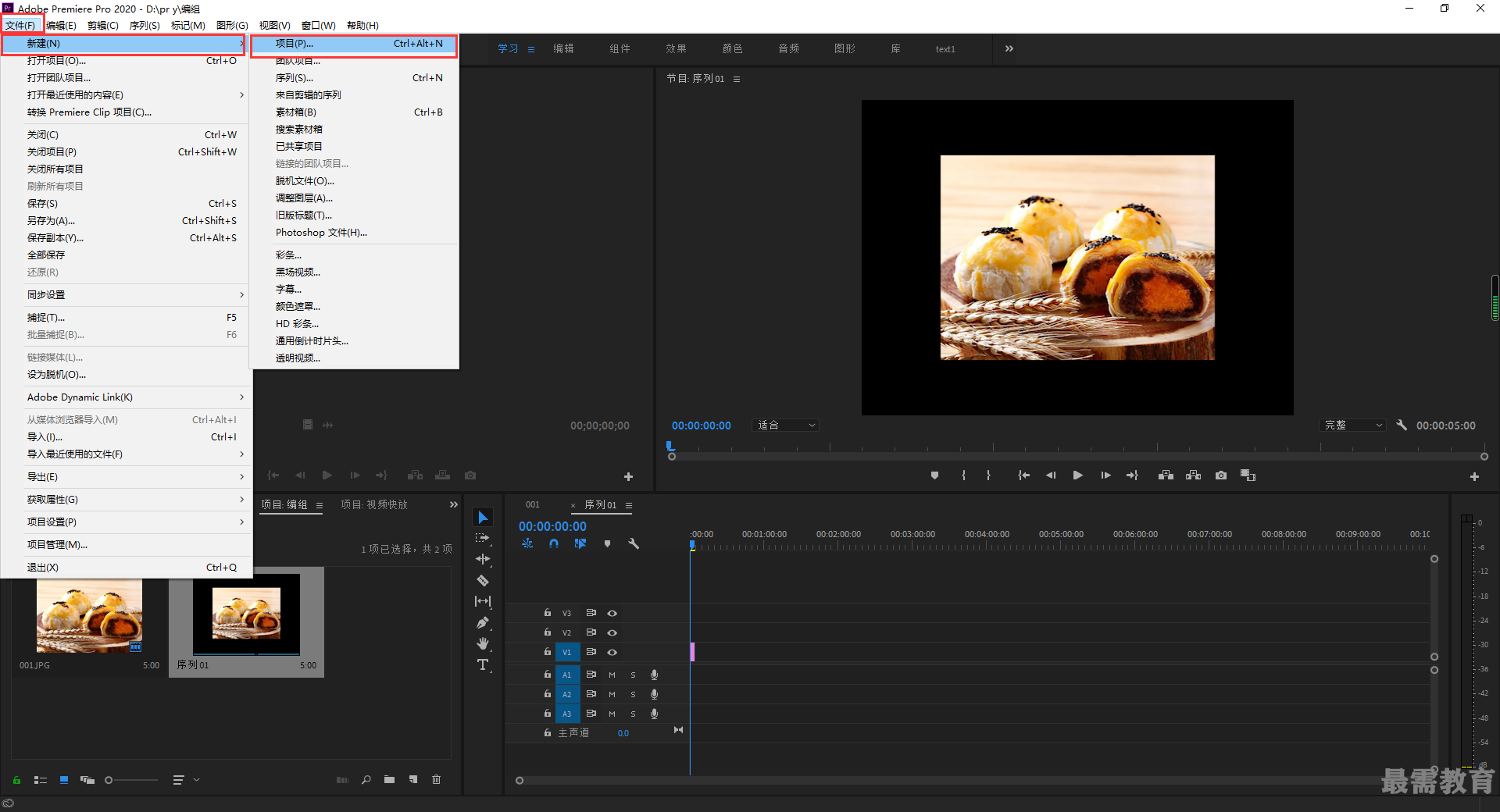
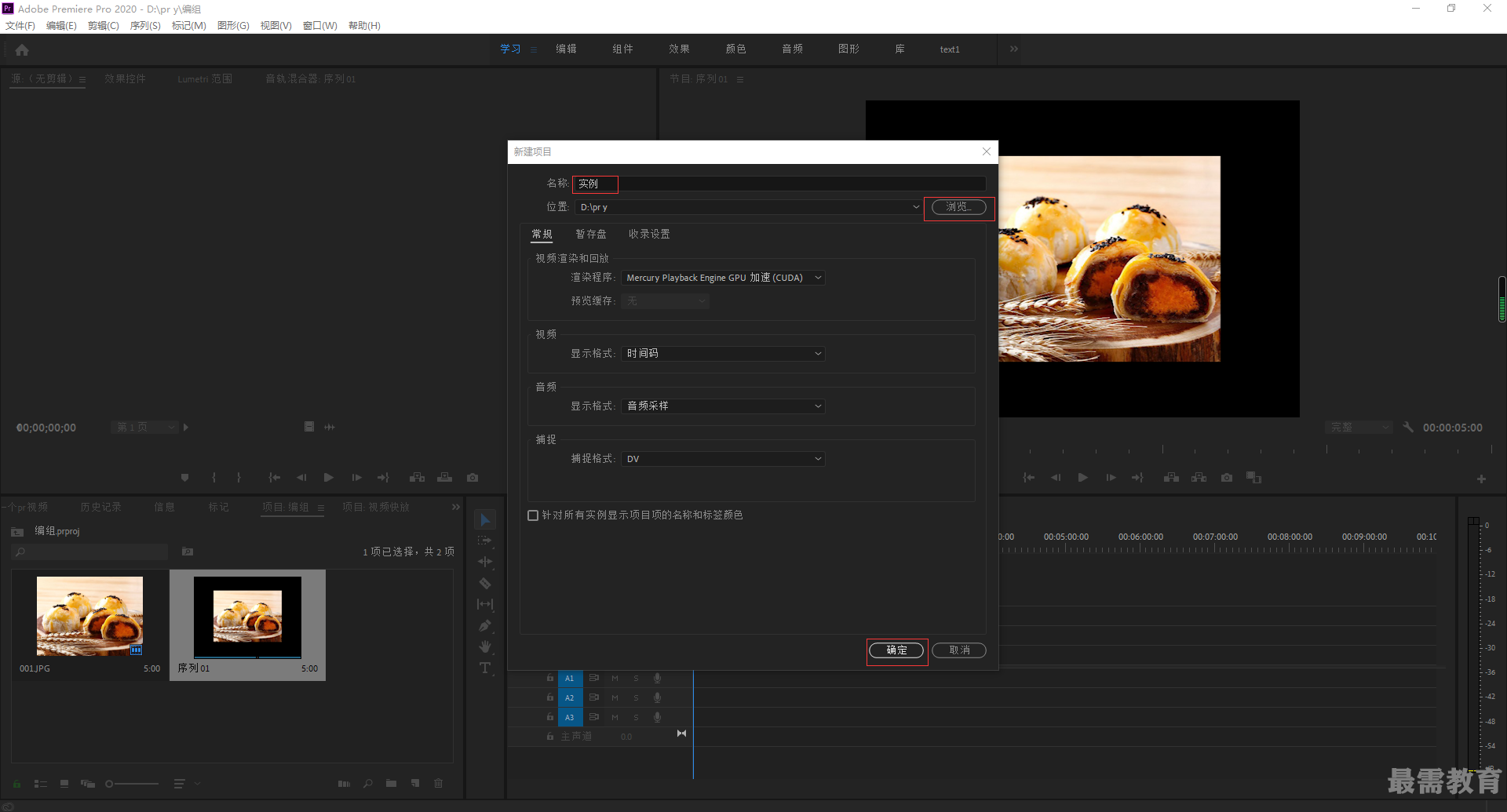
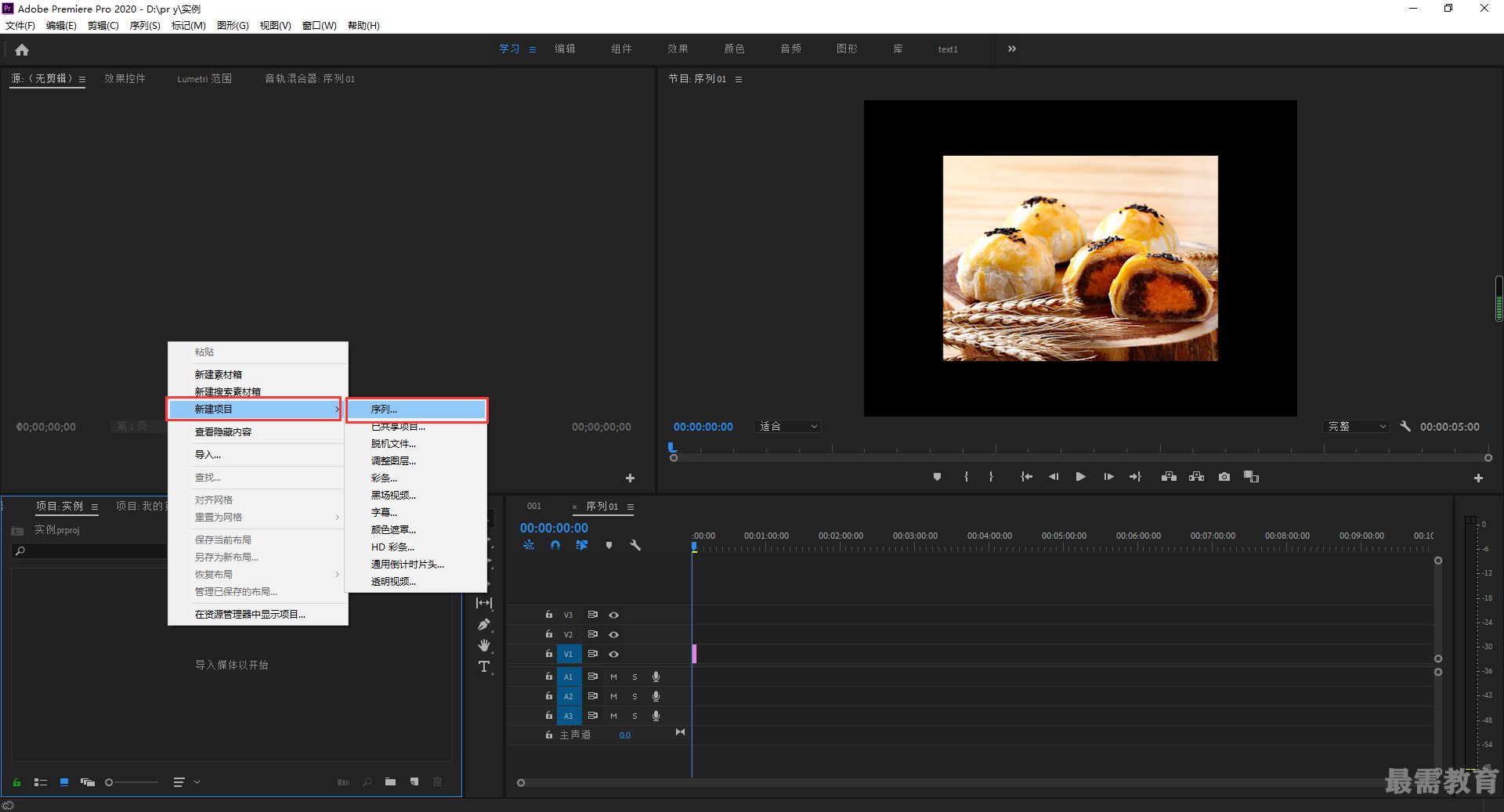
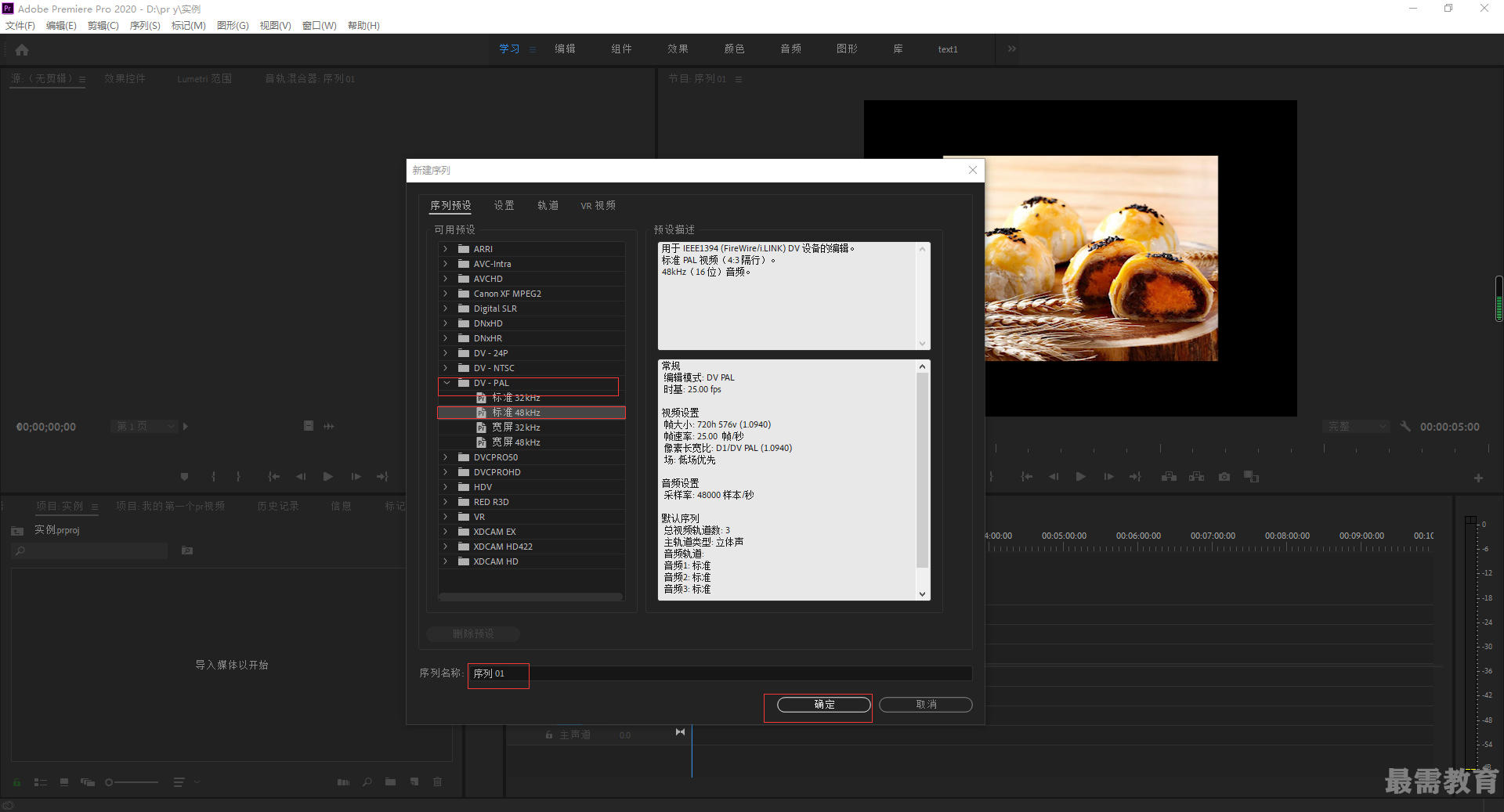
步骤( 02
在[项目]面板的空白处双击鼠标左键或使用快捷键Cirl+I,在打开的窗口中选择[咖啡jpg]和[水果jpg]素材文件,然后单击[打开]按钮导入素材,如图所示。
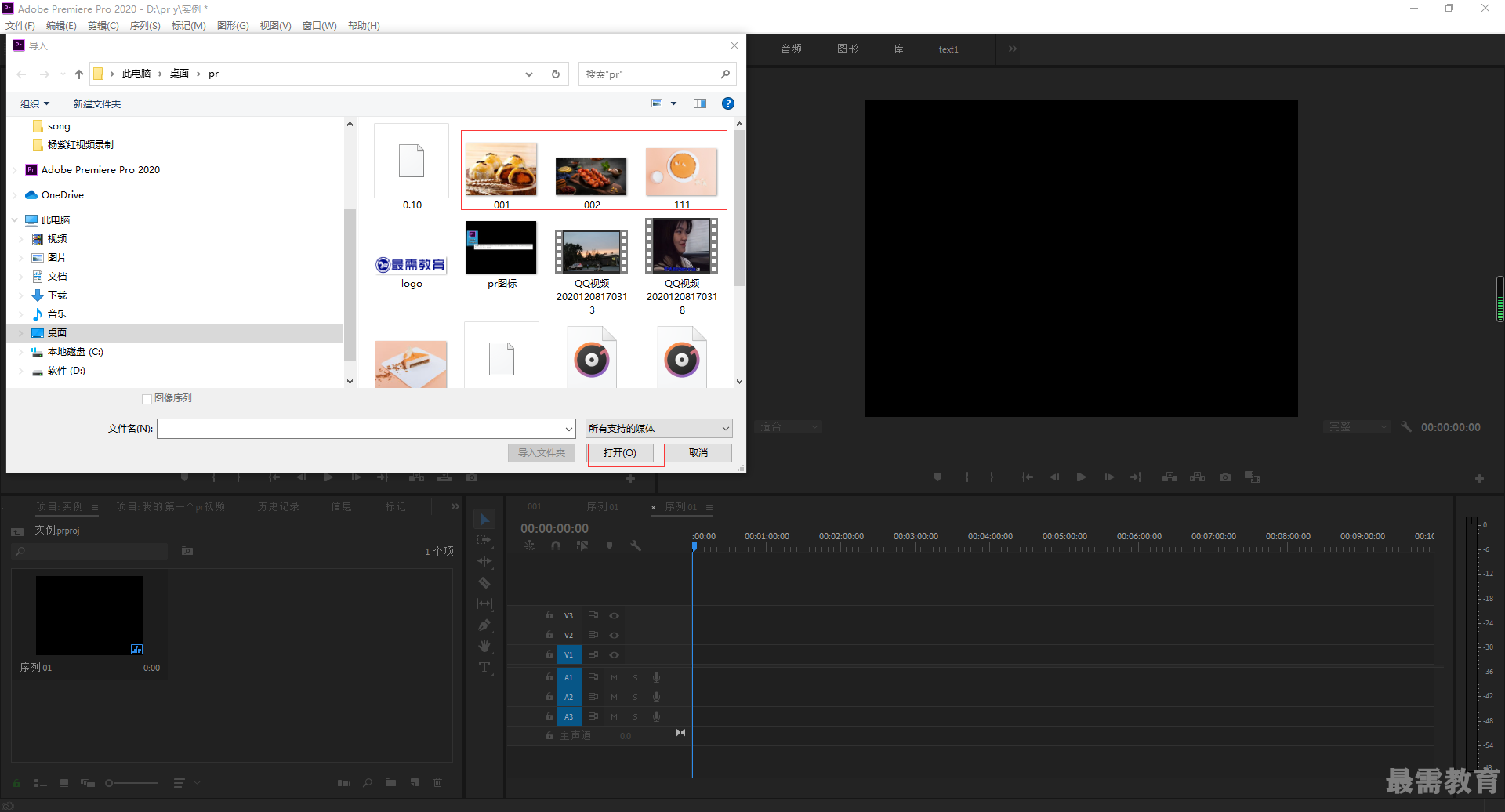
步骤03
此时3个素材会出现在[项目]面板中,接下来将两个素材进行重命名,右击选择[水果jpg ]素材文件,执行[重命名]命令,如图所示。
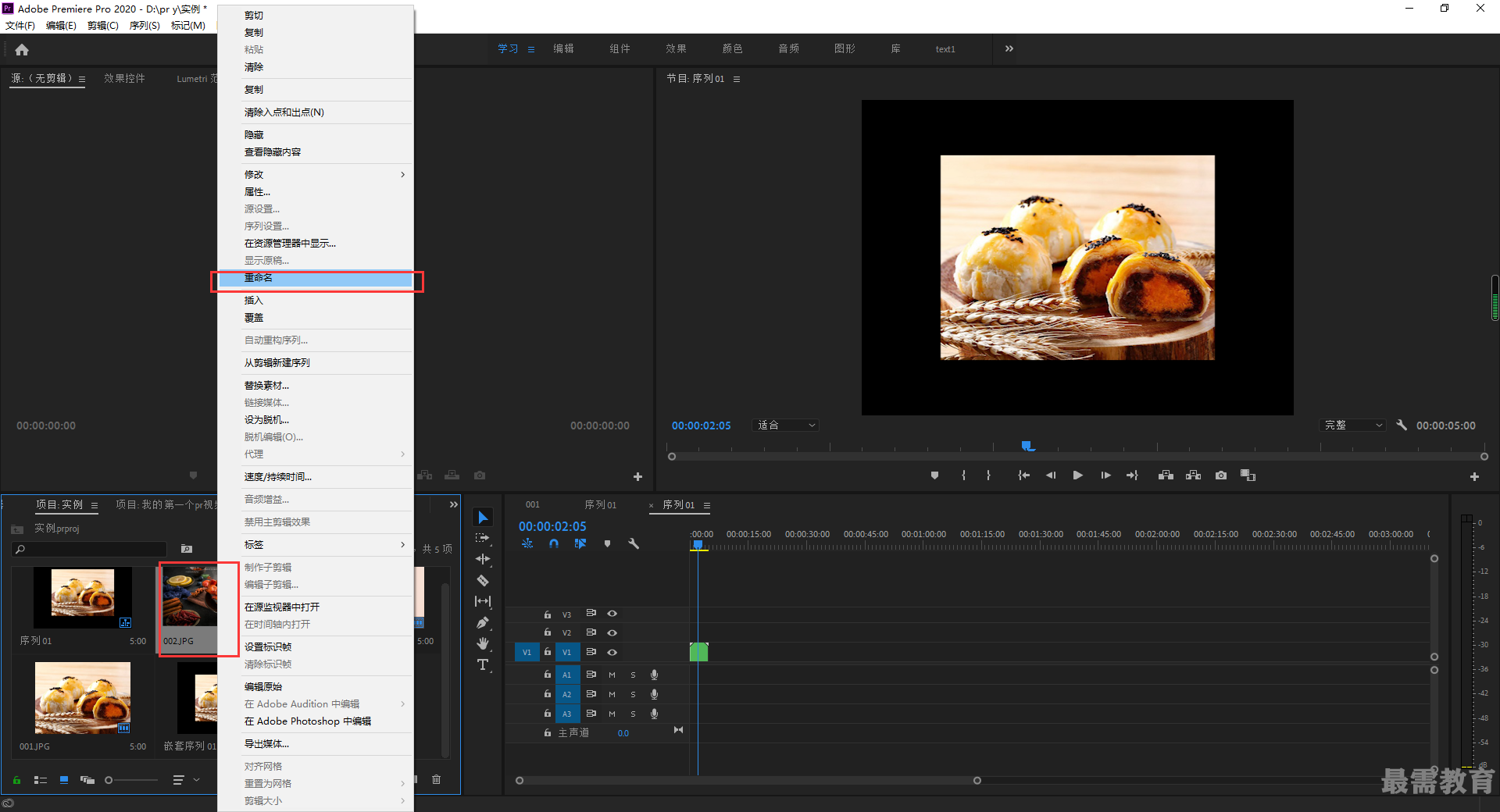
步骤04
此时可在素材上方重新编辑名称,命名为01.jpg, 如图3-111所示。输入完成后单击[项目]面板的空白位置即可完成重命名输人。
步骤(05
另外一种方法是直接在[项目]面板中选中[咖啡jpg ]素材,在素材名称上单击鼠标左键即可将素材重新编辑命名为02.jpg,如图所示。
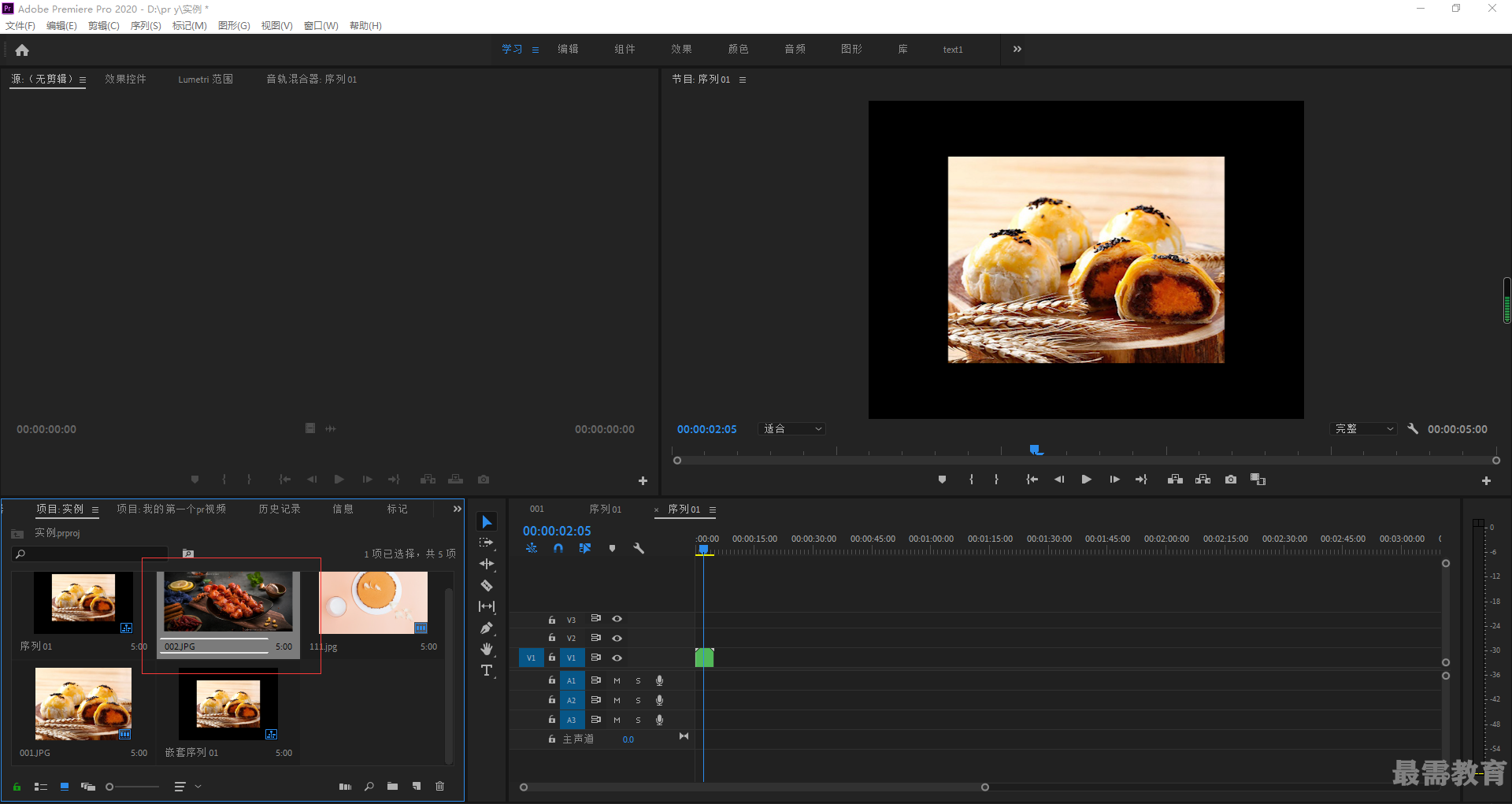
继续查找其他问题的答案?
-
2020-12-14131次播放
-
2020-12-1419次播放
-
2020-12-145次播放
-
2020-12-1462次播放
-
2020-12-1411次播放
-
2020-12-1434次播放
-
2020-12-1211次播放
-
2020-12-125次播放
-
2020-12-129次播放
-
2020-12-1211次播放
 影视动画剪辑师——杨紫红
影视动画剪辑师——杨紫红
 湘公网安备:43011102000856号
湘公网安备:43011102000856号 

点击加载更多评论>>